1. Муки сисадмина 1С. Установка Сервера 1С. Шаг №4
Итак, нам удалось запустить программу 1С:Предприятие, но она не нашла клиентские лицензии ни на самой рабочей станции, ни в локальной сети, ни на сервере. Выглядит это следующим образом:
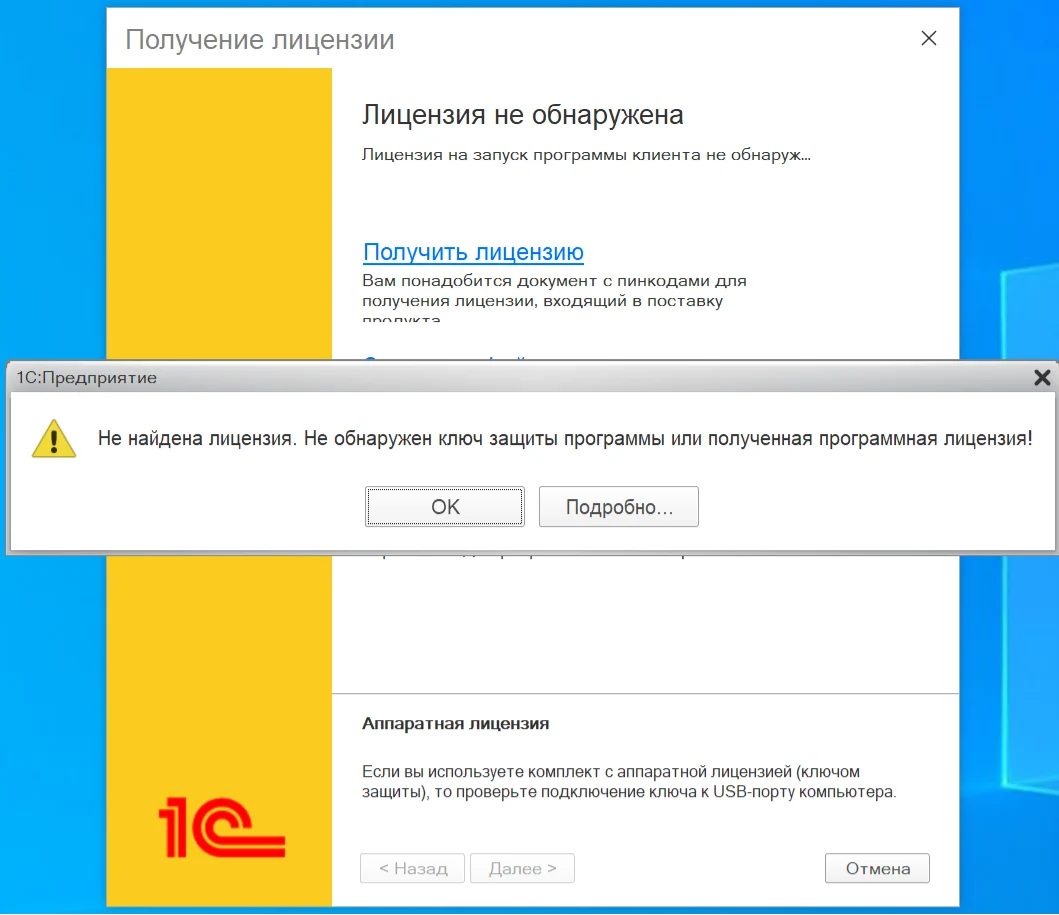
Окно запроса клиентской лицензии программы 1С:Предприятие
Дальнейшие ваши действия зависят от того, какой тип лицензии у вас есть. Если куплен и аппаратный клиентский ключ и установлен драйвер к нему, то нужно, как указано снизу на приведённом снимке с экрана, проверить, воткнут ли он в usb-разъём. Если да, то попробуйте вынуть его и вставить заново, обычно это помогает. Если и это не помогло, то нужно скачивать и устанавливать утилиту Aladdin Hasp Monitor от компании “Аладдин Р.Д.” и проверить, видит ли он ключ.
Если есть купленная программная лицензия, то снова нажимаем на кнопку (синюю надпись) “Получить лицензию”:
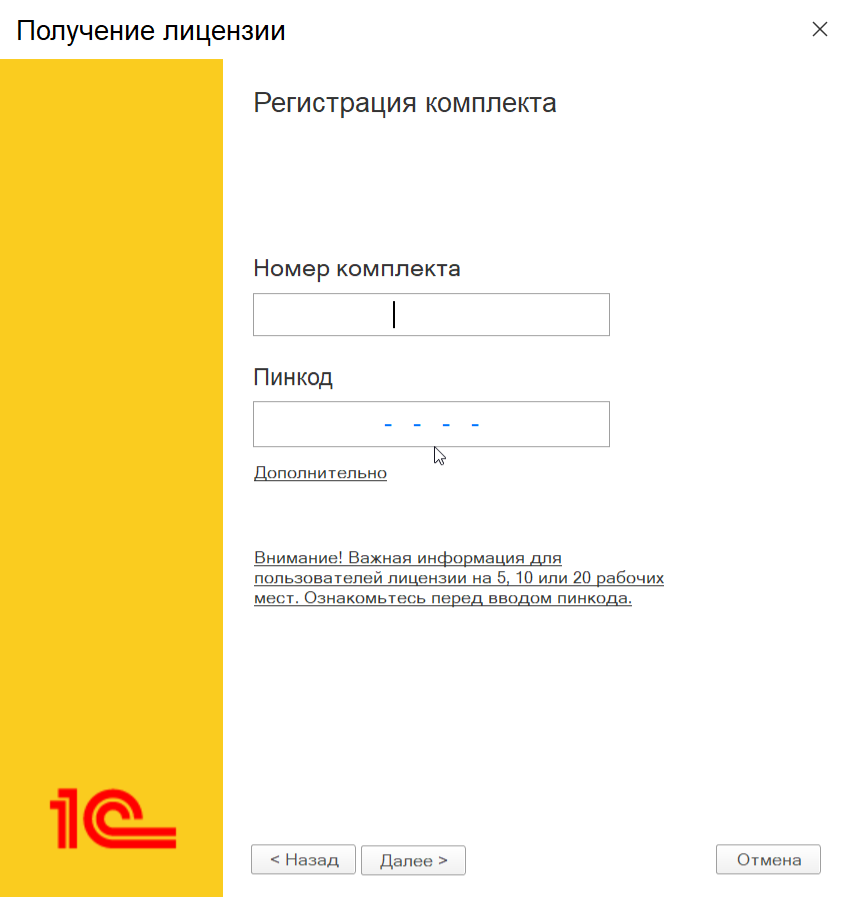
Активация программных клиентских лицензий 1С:Предприятия
и вводим имеющийся пин-код для активации соответствующего числа лицензий.
Отметим, что как серверная, так и клиентские лицензии привязываются либо к аппаратуре компьютера, на котором устанавливаются, либо к аппаратному ключу защиты, тем самым как бы увеличивая количество выдаваемых им лицензий.
Привязка к компьютеру подразумевает невозможность изменения его основных аппаратных и программных компонент (материнской платы, системного винчестера, основной сетевой карты, операционной системы), в том смысле, что в случае их замены придётся активировать лицензию другим пин-кодом. Нужно понимать, что такая активация подразумевают аннулирование предыдущей активации. В этом смысле привязка к аппаратным ключам (если они есть и выданы той же компании) выглядит более предпочтительной:
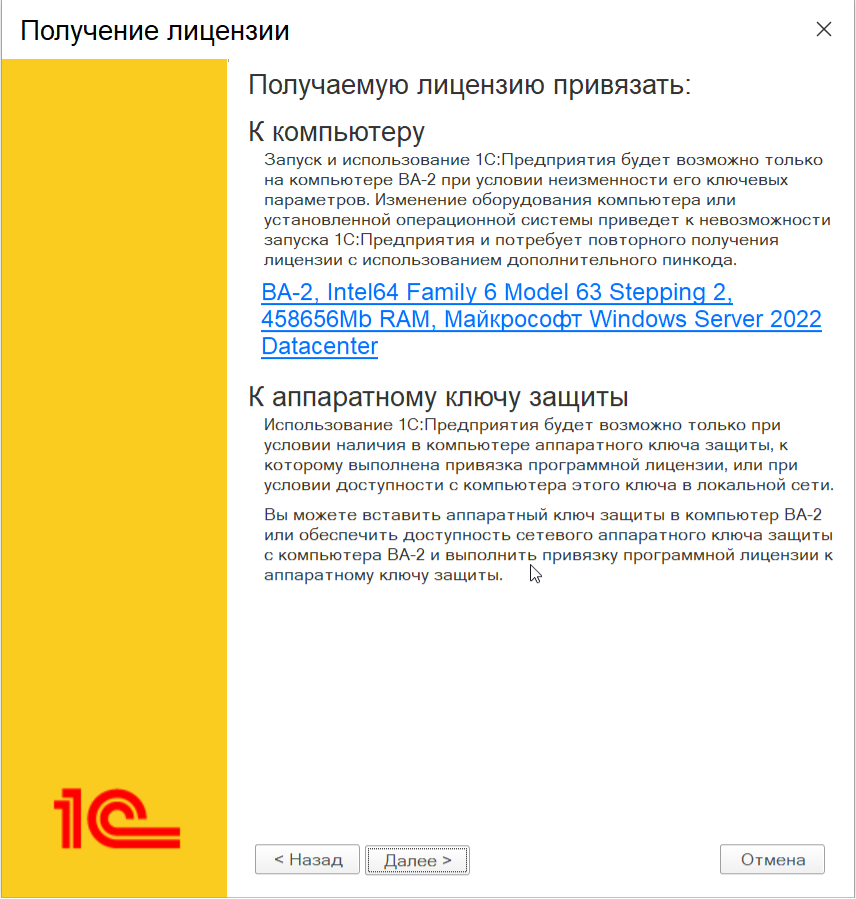
Привязка набора программных клиентских лицензий программы 1С:Предприятие к аппаратному обеспечению сервера
Для завершения активации нужно нажать на синюю надпись, фиксирующую привязку.
Если всё было введено верно (обращаем ваше внимание, что номер комплекта должен соответствовать пин-коду, и что по умолчанию вам может вывестись не тот номер комплекта, и его вам нужно будет заменить!), то 1С без конфигурации запустится и появится пустое окно программы.
Важно заметить, что если у вас не один набор лицензий (пин-кодов), то второй набор активируется уже через меню «Сервис-Получение лицензии» системы программ 1С:Предприятие:
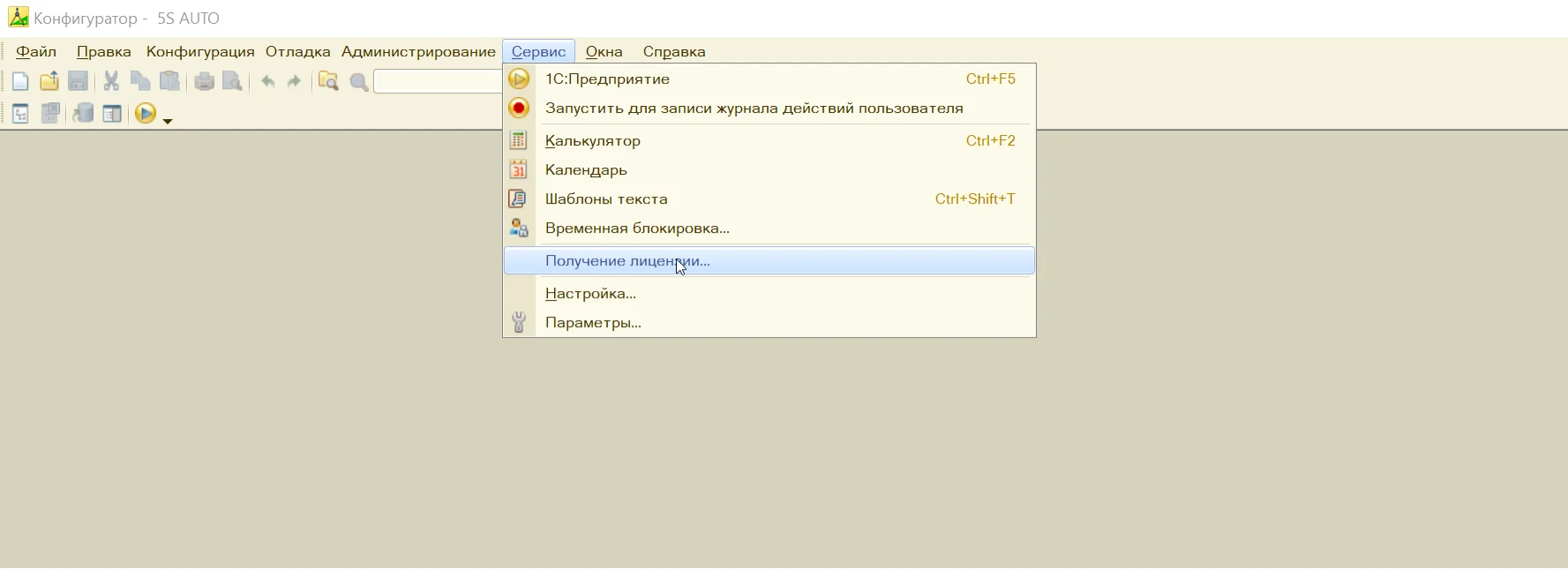
Активация дополнительных наборов клиентских программных лицензий системы 1С:Предприятие
1. Муки сисадмина 1С. Установка Сервера 1С. Шаг №3
На прошлом шаге нам удалось создать пустую информационную базу. Однако, когда вы попытаетесь теперь запустить клиент 1С даже без конфигурации, то неизбежно натолкнётесь на следующий подводный камень – система потребует лицензию на сервер 1С:
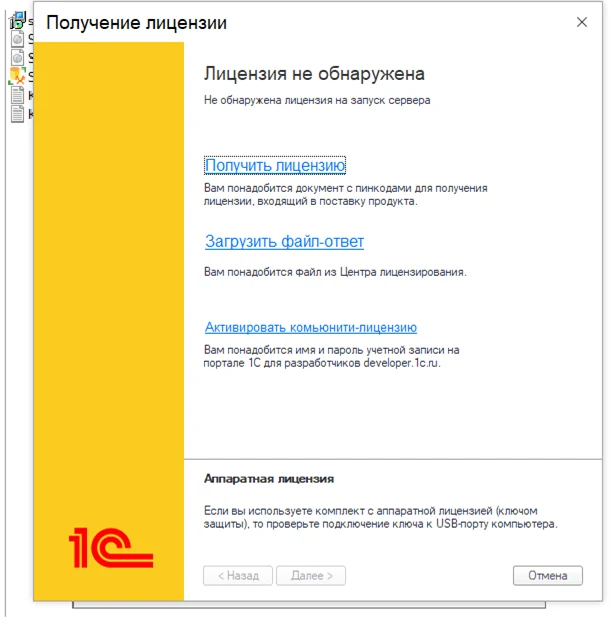
Меню активации программной лицензии на сервер 1С:Предприятие
Здесь вам нужно будет найти лист с пинкодами, который вам был предоставлен после приобретения сервера.
После этого нажимаем на кнопку, “Получить лицензию”, вводим данные в поля для регистрационного номера продукта (номер комплекта) и пин-кода, далее заполняем все данные лицензиата (владельца лицензии) на следующем экране:
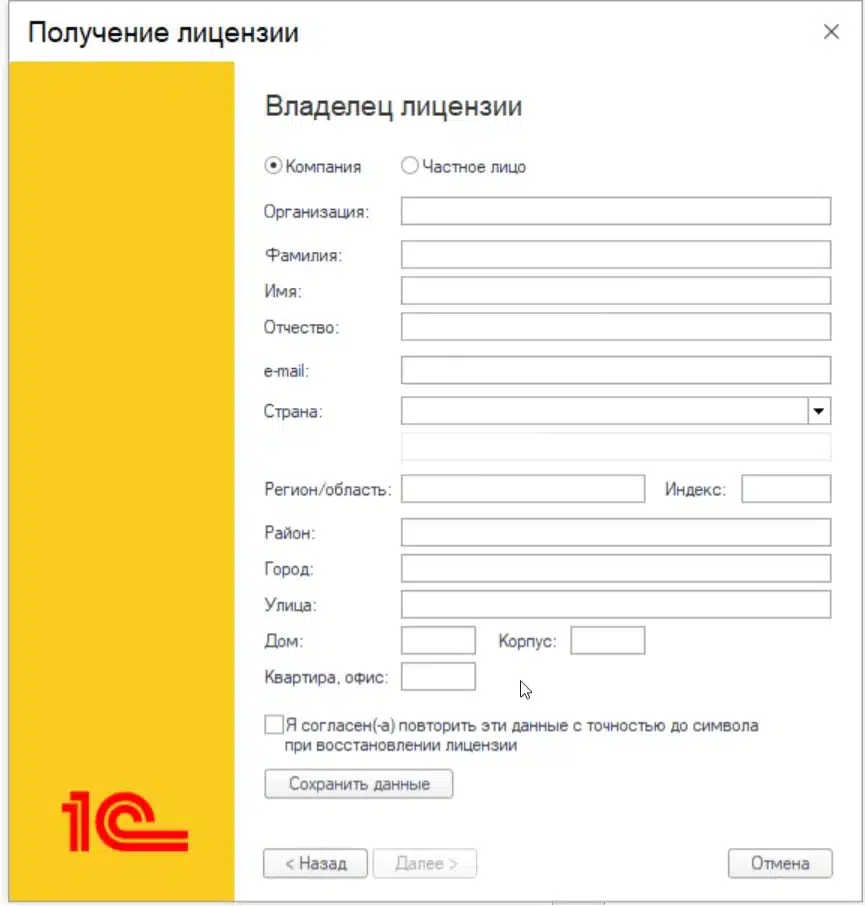
Форма заполнения информации о владельце лицензии на сервер программы 1С:Предприятие
Здесь очень важно перед тем, как продолжить, нажать на кнопку «Сохранить данные», чтобы запомнить заполненную информацию в файле с расширением .lic, который пригодится в случае необходимости повторной активации лицензии, например, если будет произведена модернизация аппаратного обеспечения сервера. Без этой информации, где важен каждый символ, восстановление лицензии будет невозможно через Интернет.
После нажатия на кнопку «Далее», которая активируется после заполнения всех необходимых данных, система вроде как должна запуститься.
Однако, если у вас в локальной сети нет доступных клиентских лицензий, то вы натолкнётесь на очередное препятствие, преодолевать которое будем учиться в следующей статье.
1. Муки сисадмина 1С. Установка Сервера 1С. Шаг №2
После того, как вам удастся запустить 1С-Сервер, обычно нужно создать базу без конфигурации, чтобы потом в неё с конфигуратора загрузить рабочую базу с файла с расширением .dt, полученного ранее с помощью меню:
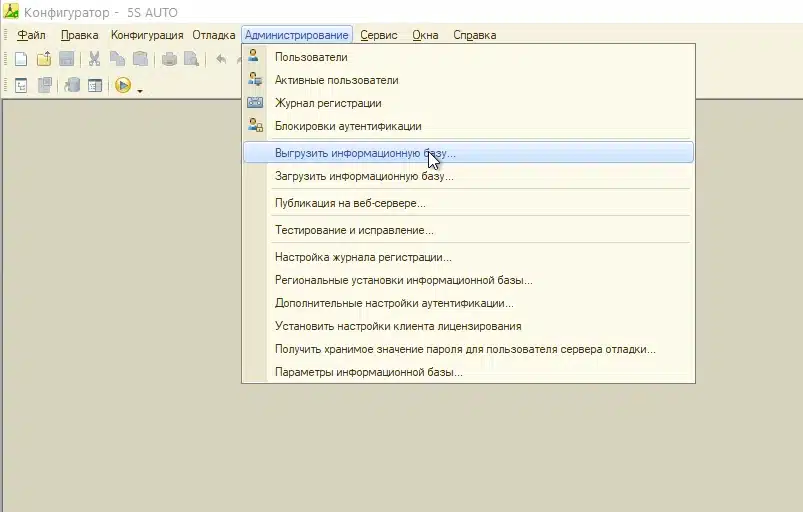
Выгрузка информационной базы 1С в файл с расширением .dt
или же создать новую пустую базу данных. Не важно, какой из вариантов ваш, в любом случае вы получите следующий подводный камень:
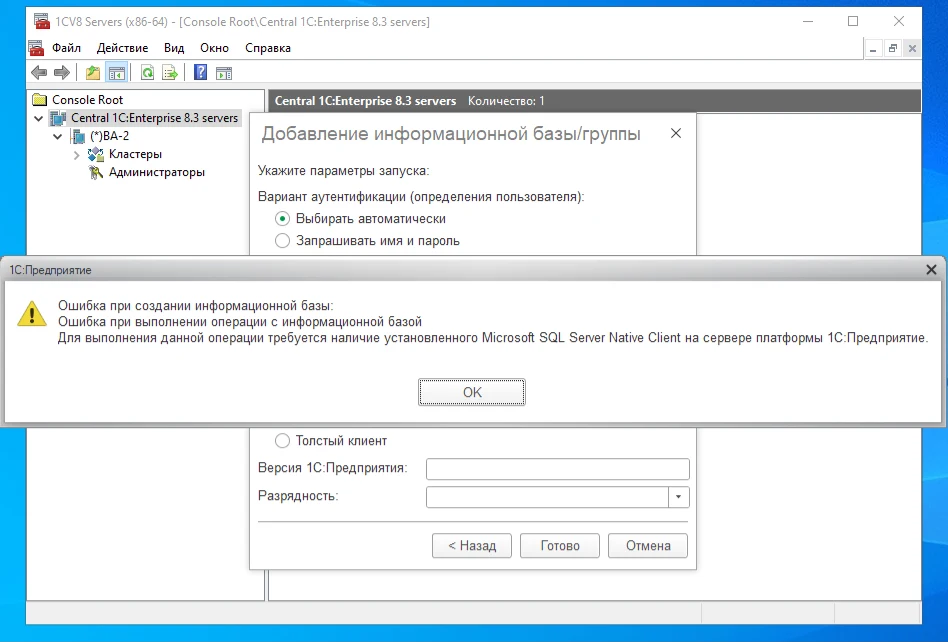
Требования наличия установленного Microsoft SQL Server Native Client
Важно заметить, что мы рассматриваем здесь случай, когда сервер MS SQL находится на другой машине и там Microsoft SQL Server Native Client установлен, но … для работы 1С он требуется там, где установлен сервер 1С, так как он может связываться с сервером MS SQL только через него.
Найти и скачать Microsoft SQL Server Native Client можно на официальном сайте Microsoft. При установке обязательно нужно установить SDK, ибо иначе будут проблемы с национальными настройками (в нашем случае с русским языком).
Отметим, что файл имеет имя sqlncli.msi, входил в состав дистрибутива SQL Server 2012 и с тех пор не обновлялся:
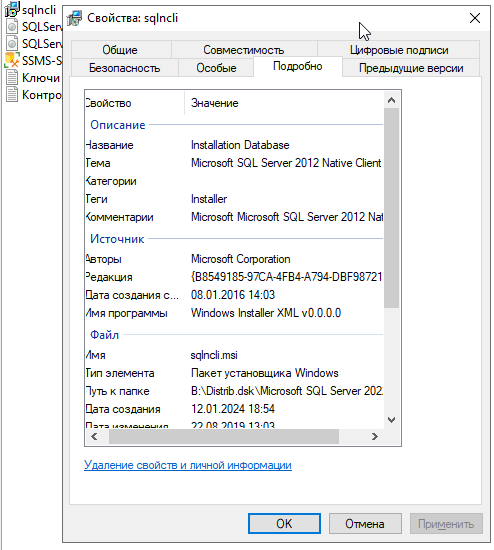
MS SQL Native Client Setup
Нам нужен именно он. Причём важным является то, что пакет должен быть 64-битым, иначе система откажется его устанавливать. К сожалению, оба файла скачиваются с одним именем, и их легко перепутать. Как дополнительный ориентир, можете использовать размер. Для 64-битного это 5+ Кбайт, в то время как для 32-битного 3+. Ещё раз подчеркнём, что также важно при установке не забыть поставить птичку напротив SDK.
После того, как вы скачаете и установите соответствующую версию Microsoft SQL Server Native Client, у вас получится создать пустую информационную базу.
1. Муки сисадмина 1С. Установка Сервера 1С. Шаг №1
При установке сервера 1С в самом сложном варианте, оговоренном в первой статье цикла “Муки сисадмина 1С”, вам придётся преодолеть очень много подводных камней.
Казалось бы, что тут сложного, запустил дистрибутив, выбрал необходимые компоненты, как правило, почти все, кроме конвертера с 1С версии 7.7 и модулей Liberica, и ждёшь окончания установки. Далее устанавливаешь все драйверы защиты, подтверждаешь отсутствие необходимости использования компонент для аппаратных ключей (если таковых нет) и всё. Однако, зачастую при запуске консоли администрирования серверов 1С Предприятия сразу же возникает первый казус:
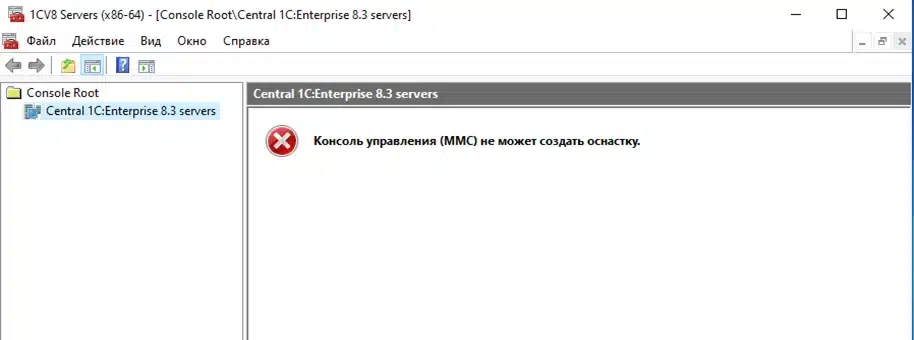
Возможная проблема установки 1С-Сервера №1
Документация говорит, что в таком случае нужно выбрать меню Windows: Пуск – Все программы – 1С Предприятие 8 – Дополнительно – 8.х.х.х – Регистрация утилиты администрирования серверов 1С Предприятия.
Заметим, что проще ввести в окне поиска слово “регистр” и увидеть сразу ссылку:
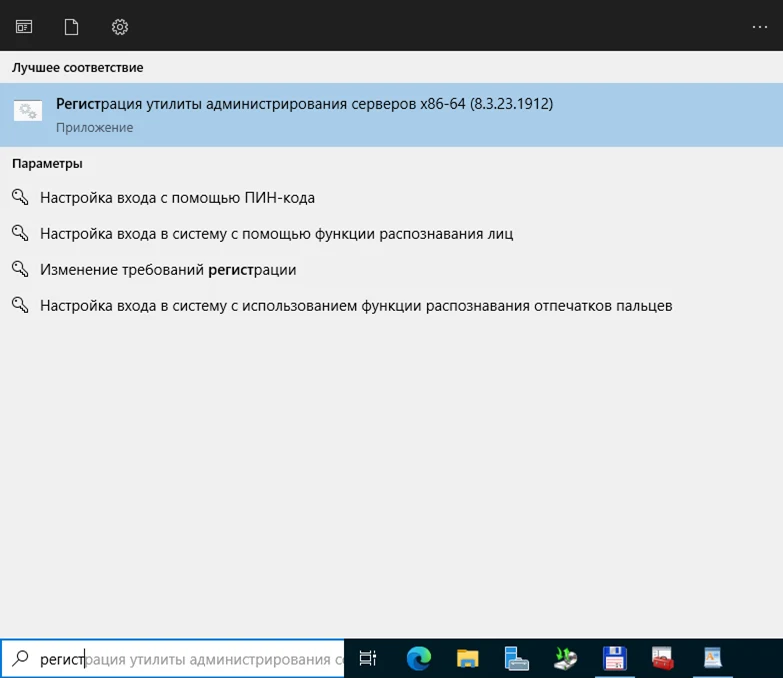
Решение проблемы установки 1С-Сервера №1
На всякий случай запоминаем, что за утилита кроется за этой ссылкой:
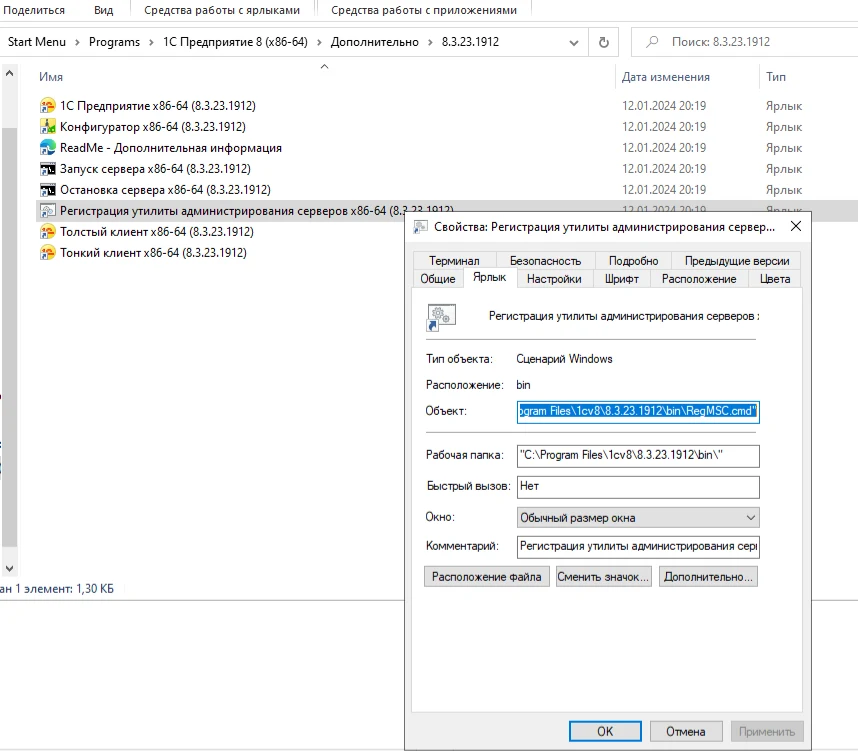
Регистрация утилиты администрирования сервера 1С
Запускать её нужно от имени администратора, иначе получите сообщение об ошибке. Если всё сделать верно, то выйдет окно, сообщающее о том, что dll зарегистрирована. Теперь сервер 1С запустится и можно приступать к следующему шагу.
1. Муки сисадмина 1С. Общие соображения.
Данный цикл статей будет посвящён вопросам, с которыми приходится сталкиваться системному администратору, которому нужно установить, настроить и осуществлять техническую поддержку комплекса программ, который обычно называется система «1С:Предприятие».
Казалось бы, что может быть проще, не нужно никакого сисадмина, покупаешь систему, берёшь дистрибутивный пакет и устанавливаешь всё по инструкции. В принципе, так оно и есть, когда речь идёт об однопользовательском варианте.
Чуть сложнее будет при сетевом использовании с количеством пользователей не более 5. В этом случае можно даже обойтись без базы данных, как таковой, а использовать файловый вариант системы. Однако, нужно понимать, что здесь речь идёт об одноранговой локальной сети, то есть все компьютеры должны быть достаточно мощны для того, чтобы переваривать работу нужной версии программы 1С:Предприятие так, как будто бы работа идёт вообще без сервера. При этом на сервер возлагается только задача предоставления в общий сетевой доступ одного файла, и он, этот сервер, собственно говоря, не должен быть выделенным и может быть ровно такой же машиной, как и клиентские компьютеры, и на нём может даже не стоять серверной операционной системы. Отметим также, что этот вариант не стоит использовать, если размер файла с данными превышает превышает 2 ГБ.
В остальных случаях нужно будет использовать серьёзные СУБД, такие как MS SQL Server, IBM DB2, Oracle Database, PostgreSQL или основанные на ней. Но это ещё не всё. Известны законы, гласящие о том, что затраты на аппаратное и программное обеспечение сложной системы, а следовательно и на работу системного администратора, растут экспоненциально, в зависимости от количества её пользователей. Если для того, чтобы нормально работали 25 пользователей достаточно одного более менее мощного сервера, то для работы 50 пользователей потребуется уже самый мощный сервер, который только можно найти в данный момент. А когда мы говорим о работе 50+ пользователей, да и ещё и работающих не только в локальной сети, а и в удалённом терминальном режиме, например по протоколу RDP, то впору говорить о трёх физических серверах: RDP-сервере, SQL-сервере и 1С-сервере. Но и это опять-таки не всё. Иногда приходится иметь два 1С-сервера. Это становится особенно актуальным, когда в работе компании используются разные конфигурации приложений системы «1С:Предприятие», которые имеют разные требования к ядру системы (или, как её называют, платформе). Также в случае необходимости использования веб-клиента, лучше всего поднять ещё и Linux-машину с Apache. И это мы ещё не говорим о вопросах безопасности, которые неизбежно возникают при работе удалённо и которые требуют отдельных специалистов и отдельного рассмотрения.
Наша задача в этом цикле статей разобрать этот самый сложный случай, выявить все подводные камни, с которыми может столкнуться сисадмин, описать методы решения проблем, которые не всегда можно найти в документации к системе.